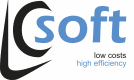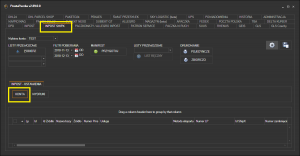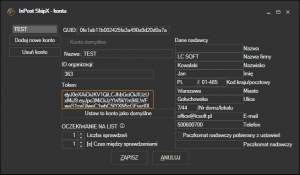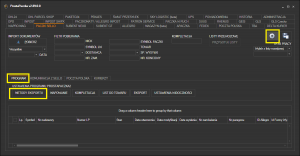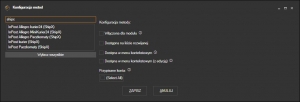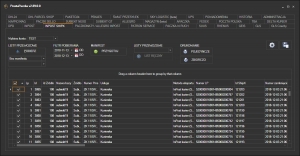InPost ShipX – to nowe API firmy InPost umożliwiające przygotowanie etykiet do paczkomatów, przesyłek Allegro InPost oraz kurierskich. W jednym miejscu można tworzyć je wszystkie… ale tylko programistycznie 🙂
Do wprowadzania ręcznego dalej służy strona paczkomatów i Web Trucker.
Jak uzyskać dostęp do API InPost ShipX?
Dostęp do API InPost ShipX jest przyznawany oddzielnie nie wystarczy posiadanie dostępu do serwisu paczkomatów lub Web Truckera. Należy zgłosić się do InPostu na adres: integracja(małpa)grupainteger.pl.
Jeżeli chcemy aby odbyło się to szybko to trzeba podać wszystkie dane które są im potrzebne:
- Numer NIP firmy
- Login do konta Menadżera paczek (jeżeli mamy)
- Login do Web Truckera (jeżeli mamy)
- Listę usług do których chcemy mieć dostęp:
- Przesyłki paczkomatowe
- Przesyłki Allegro InPost (Paczkomaty, miniKurier, Kurier)
- Przesyłki kurierskie
- Informację z jakiej platformy będą Państwo korzystać
Po przekazaniu tych informacji InPost wygeneruje dane dostępowe do api ShipX: identyfikator organizacji oraz token dostępowy (bardzo długi ciąg znaków).
Jak włączyć InPost ShipX w ProstejPaczce?
- Wchodzimy do zakładki ADMINISTRACJA -> MODUŁY
- Włączamy zakładkę INPOST SHPIX (pojawi się w panelu głównym)
- Wchodzimy do zakładki INPOST SHIPX
- Klikamy w ikonę zębatki (otworzy się panel z ustawieniami)
- Klikamy w przycisk KONTA (otworzy się okno konfiguracji kont dostępowych)
- Klikamy w przycisk dodania nowego konta (otworzy się okno z definicją konta)
- Wpisujemy nazwę (do łatwego odrożniania)
- Wpisujemy id organizacji i token
- Zapisujemy dane konta
Jak przygotować listy z wykorzystaniem InPost ShipX?
Aby włączyć możliwość utworzenia przesyłek przez API InPost ShipX musimy jeszcze włączyć ją w danym module:
- Uruchom moduł w którym pracujesz (np. PACZKI SELLO, SUBIEKT GT, SUBIEKT NEXO)
- Kliknij w ikonę zębatki (otworzy się panel z ustawieniami)
- Wejdź do zakładki PROGRAM
- Kliknij w przycisk METODY EKSPORTU (pojawi się okno konfiguracji metod)
- W pole wyszukiwania wpisujemy „shipx”
- Włączamy te usługi, które chcemy wykorzystywać
- Zapisujemy zmiany
UWAGA! Jeżeli mamy ustawione mapowania (aby PP2 domyślała się gdzie ma przygotować list przewozowy) to trzeba będzie je zaktualizować, aby wskazywały na usługi InPost ShipX.
Ważne jest aby skonfigurować podstawowe parametry tworzonych przesyłek:
- Wejdź do zakładki modułu w którym pracujesz (PACZKI SELLO, SUBIEKT GT, SUBIEKT NEXO)
- Kliknij w ikonę zębatki
- Przejdź do zakładki KURIERZY
- Uruchom okno ustawień przetwarzania – mogą być oddzielne ustawienia dla przesyłek kurierskich, paczkomatowych i Allegro InPost
Jak przygotować manifest z InPost ShipX?
Przygotowanie manifestu dla InPost ShipX jest analogiczne jak dla innych przewoźników:
- Uruchamiamy zakładkę INPOST SHIPX
- Wyszukujemy listy dla których chcemy przygotować manifest
- Zaznaczamy te przesyłki
- W sekcji MANIFEST klikamy w przycisk PRZYGOTUJ
Programista, analityk IT i specjalista ds. projektów z wieloletnim doświadczeniem. Absolwent Politechniki Białostockiej i Politechniki Warszawskiej. Magister elektrotechniki z wieloletnim doświadczeniem w branży kurierskiej. Wykształcenie uzupełnione o studia podyplomowe oraz liczne szkolenia z zakresu zarządzania projektami IT, analizy IT oraz modelowania procesów biznesowych. Prywatnie miłośniki literatury fantasy i szczęśliwy ojciec.